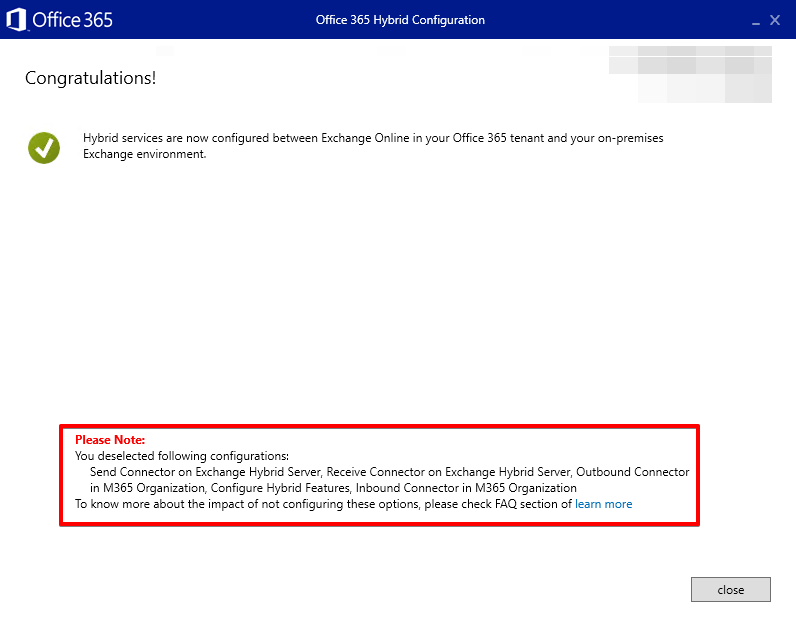Escolher Configuração Híbrida do Exchange
Visão Geral
Com a nova versão do HCW (Assistente de Configuração Híbrida), os administradores podem selecionar explicitamente as configurações híbridas que devem ser feitas durante uma execução HCW. Isso ajuda os administradores a preservar suas configurações personalizadas e impedir que o HCW as reinicie selecionando e desselecionando configurações.
Revisamos as permissões necessárias para executar o HCW. As permissões necessárias para executar o HCW podem ser encontradas na documentação do assistente de Configuração Híbrida .
Qual é o benefício do novo recurso "Escolher Configuração Híbrida do Exchange"
Durante uma repetição do HCW, os administradores não exigem muitas configurações de primeira hora que o HCW faz. O HCW não permite ignorar nenhuma configuração, que redefine muitas configurações personalizadas feitas após a execução anterior do HCW. Esse comportamento às vezes leva a um estado de configuração híbrida Exchange Server ruim. Você pode ignorar muitas das etapas, que não são necessárias para configurações híbridas existentes usando o recurso recém-introduzido Choose Exchange Hybrid Configuration .
Às vezes, os administradores precisam fazer repetições de HCW para Organization Configuration Transfer (OCT) ou executar uma atualização de certificado TLS, que não está disponível por meio de nenhuma outra ferramenta. Se uma repetição do HCW for feita além da atualização de certificado OCT e TLS, o HCW redefinirá todas as configurações híbridas (por exemplo, modificação em conectores, pontos de extremidade de migração etc.) que podem não ser desejadas. Essas alterações causam sobrecarga de configuração extra, pois os administradores precisam ajustar a configuração novamente depois. Você pode evitar esse comportamento agora usando o recurso recém-introduzido Choose Exchange Hybrid Configuration .
Opções de configuração granular
Esta seção explica as opções de configuração disponíveis ao usar o Choose Exchange Hybrid Configuration recurso. Você pode escolher entre essas opções para configurar sua implantação híbrida de acordo com suas necessidades. Abordamos alguns cenários de quando qual opção pode ser usada na seção perguntas frequentes deste artigo.
Independentemente da opção selecionada, o HCW executa os cmdlets e parâmetros especificados:
Mostrar cmdlets
New-OnPremisesOrganization or Set-OnPremisesOrganization
[-Name '<guid>']
[-HybridDomains <AcceptedTrustedDomains>]
[-InboundConnector 'Inbound from <guid>']
[-OutboundConnector 'Outbound to <guid>']
[-OrganizationRelationship 'O365 to On-premises - <guid>']
[-OrganizationName '<NameOfTheOrganization>']
[-OrganizationGuid '<guid>']
[-Comment '<ConfigurationHash>']
New-HybridConfiguration or Set-HybridConfiguration
[-ClientAccessServers $null]
[-ExternalIPAddresses $null]
[-Domains <AcceptedTrustedDomains>]
[-OnPremisesSmartHost <OnPremisesEntryPointDomain>]
[-TLSCertificateName '<I>X.500Issuer<S>X.500Subject']
[-SendingTransportServers <TransportServers>]
[-ReceivingTransportServers <TransportServers>]
[-EdgeTransportServers <EdgeTransportServers> or $null]
[-Features FreeBusy,MoveMailbox,Mailtips,MessageTracking,OwaRedirection,OnlineArchive,SecureMail,Photos]
Configurar recursos híbridos
A Configure Hybrid Features seção contém configurações que podem ser usadas para configurar recursos híbridos em geral, como pontos de extremidade gratuitos/ocupados, MailTips ou migração. Além disso, esta seção inclui o Organization Configuration Transfer recurso.
Oauth, Intra Organization Connector e Organization Relationship
Selecionar essa opção configura (ou configura novamente) Intra-Organization Connectorse Organization Relationships cria o OAuth trust entre Exchange Server local e Exchange Online. Essas configurações são necessárias para compartilhamento gratuito/ocupado, Dicas de Email, Arquivamento Online e muito mais.
Importante
Verifique se o certificado OAuth, que é usado por Exchange Server local, é válido antes de executar essa configuração. Você pode encontrar mais informações sobre as etapas necessárias na documentação do certificado Manter o Exchange Server OAuth.
Se essa opção for selecionada, o HCW executará os cmdlets e parâmetros especificados:
Mostrar cmdlets
New-OrganizationRelationship
[-Name 'On-premises to O365 - <guid>']
[-TargetApplicationUri $null]
[-TargetAutodiscoverEpr $null]
[-Enabled $true]
[-DomainNames <domain>.mail.onmicrosoft.com]
New-OrganizationRelationship
[-Name 'O365 to On-premises - <guid>']
[-TargetApplicationUri $null]
[-TargetAutodiscoverEpr $null]
[-Enabled $true]
[-DomainNames <OnPremisesEntryPointDomain>]
Set-OrganizationRelationship
[-Identity 'On-premises to O365 - <guid>']
[-MailboxMoveEnabled $true]
[-FreeBusyAccessEnabled $true]
[-FreeBusyAccessLevel LimitedDetails]
[-ArchiveAccessEnabled $true]
[-MailTipsAccessEnabled $true]
[-MailTipsAccessLevel All]
[-DeliveryReportEnabled $true]
[-PhotosEnabled $true]
[-TargetOwaURL 'https://outlook.office.com/mail']
Set-OrganizationRelationship
[-Identity 'O365 to On-premises - <guid>']
[-FreeBusyAccessEnabled $true]
[-FreeBusyAccessLevel LimitedDetails]
[-TargetSharingEpr $null]
[-MailTipsAccessEnabled $true]
[-MailTipsAccessLevel All]
[-DeliveryReportEnabled $true]
[-PhotosEnabled $true]
[-TargetOwaURL $null]
New-IntraOrganizationConnector or Set-IntraOrganizationConnector
[-Name 'HybridIOC - <guid>']
[-DiscoveryEndpoint 'https://autodiscover-s.outlook.com/autodiscover/autodiscover.svc']
[-TargetAddressDomains <domain>.mail.onmicrosoft.com]
[-Enabled $true]
New-IntraOrganizationConnector or Set-IntraOrganizationConnector
[-Name 'HybridIOC - <guid>']
[-DiscoveryEndpoint 'https://<OnPremisesEntryPointDomain>/autodiscover/autodiscover.svc']
[-TargetAddressDomains <OnPremisesEntryPointDomain>]
[-Enabled $true]
Set-PartnerApplication
[-Identity 'Exchange Online']
[-Enabled $true]
New-AuthServer or Set-AuthServer
[-Name 'ACS - <guid>']
[-AuthMetadataUrl 'https://accounts.accesscontrol.windows.net/<guid>/metadata/json/1']
[-DomainName '<AcceptedDomains>','<domain>.mail.onmicrosoft.com']
New-AuthServer or Set-AuthServer
[-Name 'EvoSts - <guid>']
[-AuthMetadataUrl 'https://login.windows.net/<domain>.onmicrosoft.com/federationmetadata/2007-06/federationmetadata.xml']
[-Type AzureAD]
Add-AvailabilityAddressSpace
[-ForestName <domain>.mail.onmicrosoft.com]
[-AccessMethod InternalProxy]
[-UseServiceAccount $true]
[-ProxyUrl <OnPremisesEwsUrl>]
Atualizar domínio de coexistência em Exchange Server domínio aceito e política de endereço Email
Selecionar essa opção adiciona Exchange Online domínio de coexistência (<domain>.mail.onmicrosoft.com) como domínio aceito para Exchange Server local para fluxo de email híbrido e solicitações de AutoDiscover. O domínio de coexistência é usado para endereços de email secundários (também conhecidos como endereços proxy) em quaisquer políticas de endereço de email que contenham os domínios especificados no Assistente de Configuração Híbrida.
Se essa opção for selecionada, o HCW executará os cmdlets e parâmetros especificados:
Mostrar cmdlets
New-RemoteDomain or Set-RemoteDomain
[-Name 'Hybrid Domain - <domain>.mail.onmicrosoft.com']
[-DomainName <domain>.mail.onmicrosoft.com]
[-TargetDeliveryDomain $true]
New-RemoteDomain or Set-RemoteDomain
[-Name 'Hybrid Domain - <domain>.onmicrosoft.com']
[-DomainName <domain>.onmicrosoft.com]
[-TrustedMailInboundEnabled $true]
New-AcceptedDomain or Set-AcceptedDomain
[-Name <domain>.mail.onmicrosoft.com]
[-DomainName <domain>.mail.onmicrosoft.com]
Set-EmailAddressPolicy
[-Identity 'Default Policy']
[-ForceUpgrade $true]
[-EnabledEmailAddressTemplates 'smtp:@<domain>.onmicrosoft.com','smtp:@<AdditionalAcceptedDomains>','SMTP:@<DefaultAcceptedDomain>','smtp:%m@<domain>.mail.onmicrosoft.com']
Ponto de Extremidade de Migração
Selecionar essa opção cria um ponto de extremidade de migração no locatário Exchange Online. O ponto de extremidade de migração é necessário para mover caixas de correio (migrar) de Exchange Server local para Exchange Online.
Se essa opção for selecionada, o HCW executará os cmdlets e parâmetros especificados:
Mostrar cmdlets
New-MigrationEndpoint or Set-MigrationEndpoint
[-Name 'Hybrid Migration Endpoint - EWS (Default Web Site)']
[-ExchangeRemoteMove $true]
[-RemoteServer <OnPremisesEntryPointDomain>]
[-Credentials (Get-Credential -UserName <ADDomain>\<Username>)]
Transferência de Configuração da Organização
Selecionar essa opção copia os objetos e os valores da política de organização de Exchange Server local para Exchange Online.
Consulte Atributos de transferência de configuração da organização para obter uma lista de atributos copiados de uma organização local do Exchange para Exchange Online.
Configurar o Fluxo de Email
A Configure Mail Flow seção fornece configurações que podem ser usadas para configurar recursos relacionados ao fluxo de email híbrido, como conectores no Microsoft 365 e Exchange Server local e transporte de email centralizado. Ele também inclui uma ação de configuração que pode ser usada para substituir o certificado usado para proteger o fluxo de email entre Exchange Server local e Exchange Online.
Conector de saída na Organização M365
Selecionar essa opção configura uma nova ou modifica uma organização existente Outbound Connector no Microsoft 365.
Se essa opção for selecionada, o HCW executará os cmdlets e parâmetros especificados:
Mostrar cmdlets
New-OutboundConnector or Set-OutboundConnector
[-Name 'Outbound to <guid>']
[-RecipientDomains <RecipientDomains>]
[-SmartHosts <OnPremisesSmartHost>]
[-ConnectorSource HybridWizard]
[-ConnectorType OnPremises]
[-TLSSettings DomainValidation]
[-TLSDomain <TLSCertificateDomain>]
[-CloudServicesMailEnabled $true]
[-RouteAllMessagesViaOnPremises $false]
[-UseMxRecord $false]
[-IsTransportRuleScoped $false]
Conector de entrada na Organização M365
Selecionar essa opção configura um novo ou modifica um existente Inbound Connector na organização do Microsoft 365.
Se essa opção for selecionada, o HCW executará os cmdlets e parâmetros especificados:
Mostrar cmdlets
New-InboundConnector or Set-InboundConnector
[-Name 'Inbound from <guid>']
[-CloudServicesMailEnabled $true]
[-ConnectorSource HybridWizard]
[-ConnectorType OnPremises]
[-RequireTLS $true]
[-SenderDomains '']
[-SenderIPAddresses $null]
[-RestrictDomainsToIPAddresses $false]
[-TLSSenderCertificateName <TLSCertificateDomain>]
[-AssociatedAcceptedDomains $null]
Receber Conector no Exchange Hybrid Server
Selecionar essa opção configura um novo e ou modifica um existente Receive Connector em Exchange Server organização local.
Se essa opção for selecionada, o HCW executará os cmdlets e parâmetros especificados:
Mostrar cmdlets
New-ReceiveConnector or Set-ReceiveConnector
[-Identity '<ServerName>\Default Frontend <ServerName>']
[-AuthMechanism 'Tls, Integrated, BasicAuth, BasicAuthRequireTLS, ExchangeServer']
[-Bindings '[::]:25','0.0.0.0:25']
[-Fqdn <ServerFqdn>]
[-PermissionGroups 'AnonymousUsers, ExchangeServers, ExchangeLegacyServers']
[-RemoteIPRanges '::-ffff:ffff:ffff:ffff:ffff:ffff:ffff:ffff','0.0.0.0-255.255.255.255']
[-RequireTLS $false]
[-TLSDomainCapabilities mail.protection.outlook.com:AcceptCloudServicesMail]
[-TLSCertificateName '<I>X.500Issuer<S>X.500Subject']
[-TransportRole FrontendTransport]
Enviar conector no Exchange Hybrid Server
Selecionar essa opção configura um novo ou modifica um existente Send Connector em Exchange Server organização local.
Se essa opção for selecionada, o HCW executará os cmdlets e parâmetros especificados:
Mostrar cmdlets
New-SendConnector or Set-SendConnector
[-Name 'Outbound to Office 365 - <guid>']
[-AddressSpaces 'smtp:<domain>.mail.onmicrosoft.com;1']
[-DNSRoutingEnabled $true]
[-ErrorPolicies Default]
[-Fqdn <OnPremisesEntryPointDomain>]
[-RequireTLS $true]
[-IgnoreSTARTTLS $false]
[-SourceTransportServers <TransportServers>]
[-SmartHosts $null]
[-TLSAuthLevel DomainValidation]
[-DomainSecureEnabled $false]
[-TLSDomain mail.protection.outlook.com]
[-CloudServicesMailEnabled $true]
[-TLSCertificateName '<I>X.500Issuer<S>X.500Subject']
Habilitar o transporte de email centralizado
Selecionar essa opção roteia mensagens de saída, enviadas de sua organização Exchange Online por meio de sua organização local Exchange Server. Nas configurações do CMT (Transporte de Correio Centralizado), as alterações reais são feitas em Conectores de Entrada e Saída. Portanto, sempre que o CMT é selecionado, os Conectores de Entrada e Saída são selecionados automaticamente. A desmarcação de um Conector de Entrada ou Saída desmarca automaticamente a opção Enable Centralized Mail Transport .
Se essa opção for selecionada, o HCW executará os cmdlets e parâmetros especificados:
Mostrar cmdlets
New-InboundConnector or Set-InboundConnector
[-Name 'Inbound from <guid>']
[-CloudServicesMailEnabled $true]
[-ConnectorSource HybridWizard]
[-ConnectorType OnPremises]
[-RequireTLS $true]
[-SenderDomains '']
[-SenderIPAddresses $null]
[-RestrictDomainsToIPAddresses $false]
[-TLSSenderCertificateName <TLSCertificateDomain>]
[-AssociatedAcceptedDomains $null]
New-OutboundConnector or Set-OutboundConnector
[-Name 'Outbound to <guid>']
[-RecipientDomains '*']
[-SmartHosts <OnPremisesSmartHost>]
[-ConnectorSource HybridWizard]
[-ConnectorType OnPremises]
[-TLSSettings DomainValidation]
[-TLSDomain <TLSCertificateDomain>]
[-CloudServicesMailEnabled $true]
[-RouteAllMessagesViaOnPremises $true]
[-UseMxRecord $false]
[-IsTransportRuleScoped $false]
Atualizar certificado de email seguro para conectores
Dica
A Update Secure Mail Certificate for connectors configuração é uma nova opção, que foi introduzida para simplificar o processo de renovação de certificado de transporte recorrente em cenários híbridos.
Se você precisar apenas atualizar o certificado TLS usado por todos os quatro conectores mantendo outras configurações de conector iguais, selecione esta opção.
Ao selecionar essa opção, você não precisará selecionar nenhuma outra configuração de conector, se quiser preservar a configuração do conector existente. Se alguma outra opção de configuração do conector também foi selecionada, juntamente com a atualização do certificado TLS, outras alterações de configuração ocorrerão para o conector.
Se essa opção for selecionada, o HCW executará os cmdlets e parâmetros especificados:
Mostrar cmdlets
Set-InboundConnector
[-Name 'Inbound from <guid>']
[-TLSSenderCertificateName <TLSCertificateDomain>]
Set-OutboundConnector
[-Name 'Outbound to <guid>']
[-TLSDomain <TLSCertificateDomain>]
Set-ReceiveConnector
[-Identity '<ServerName>\Default Frontend <ServerName>']
[-TLSCertificateName '<I>X.500Issuer<S>X.500Subject']
Set-SendConnector
[-Name 'Outbound to Office 365 - <guid>']
[-TLSCertificateName '<I>X.500Issuer<S>X.500Subject']
Como usar o novo recurso "Escolher Configuração Híbrida do Exchange"
Na versão mais recente do HCW, os administradores podem usar o recurso da Choose Exchange Hybrid Configuration seguinte maneira:
Hybrid TopologyNa página, com base na topologia que você deseja configurar, você pode selecionar entreClassic HybrideModern Hybrid. Esta página também é o ponto em que você pode decidir se deseja usar o novoChoose Exchange Hybrid Configurationrecurso ou não. Se você quiser atualizar apenas configurações híbridas específicas sem alterar outras configurações, selecioneChoose Exchange Hybrid Configuratione clique emNext.Se
Choose Exchange Hybrid Configurationtiver sido selecionado, uma novaChoose what HCW configuresseção será mostrada na qual os administradores podem selecionar nas seguintes configurações híbridas. Você pode encontrar uma descrição de cada configuração na seção opções de configuração granular deste artigo.Observação
Se você tiver selecionado
Minimal Hybrid Configurationna página anterior, aChoose what HCW configuresseção não será mostrada. Isso ocorre porqueChoose Exchange Hybrid Configurationnão há suporte nesse cenário.Com base em sua seleção, as seções de configuração necessárias serão mostradas depois de clicar em
Next. Se, por exemplo, somenteOrganization Configuration Transfertiver sido selecionado, o HCW mostrará apenas a página de configuração OCT na próxima etapa.Os administradores não devem alterar a configuração híbrida padrão desselecionando a configuração existente, a menos que seja uma repetição HCW e a intenção seja preservar as configurações híbridas existentes, que teriam sido modificadas após a última execução. Se, por engano, algumas opções foram selecionadas ou desmarcadas, clique no
Reset Choicesbotão para reverter a seleção de volta ao padrão pré-selecionado.Você sempre pode voltar à
Choose what HCW configuresvisão geral e fazer ajustes na seleção. Isso é possível até você clicar naUpdateúltima página.Clique e
Nextcontinue com a configuração normalmente (por exemplo, selecionando o certificado de transporte).Depois de clicar em
Update, o HCW executa as ações selecionadas. Na página final, ele mostra todas as configurações híbridas que foram excluídas por meio doChoose Exchange Hybrid Configurationrecurso.
Outras alterações feitas no HCW
Com a introdução do Choose Exchange Hybrid Configuration recurso, fizemos vários outros ajustes no Assistente de Configuração Híbrida para atender ao novo recurso.
A configuração do CMT (Transporte de Correio Centralizado) é movida para a Choose what HCW configures página:
Experiência antiga:
Nova experiência:
Hybrid Features Na página, a opção de seleção Organization Config Transfer foi removida para Full Hybrid Configuration. Essa opção agora pode ser acessada por meio da Choose what HCW configures página:
Experiência antiga:
Nova experiência:
Perguntas frequentes
Esta seção aborda várias perguntas que podem surgir durante o uso desse novo recurso.
P: Devo usar o Choose Exchange Hybrid Configuration recurso se estiver configurando Exchange Server Hybrid pela primeira vez?
Isso não é necessário, a menos que você também queira executar
Organization Configuration Transfer(OCT). Se o OCT for necessário em sua primeira execução do HCW, selecioneChoose Exchange Hybrid Configuratione, naChoose what HCW configurespágina, selecioneOrganization Configuration Transferalém de todas as configurações pré-selecionadas.
P: Executamos o HCW para configurar o Exchange Hybrid uma vez. Usamos o Choose Exchange Hybrid Configuration recurso, mas esquecemos de selecionar Migration Endpoint para ser configurado. O que devemos fazer agora?
Não há problema. Você pode executar novamente o HCW, desmarcar tudo, exceto
Migration Endpointe concluir a execução. O HCW configura o ponto de extremidade de migração para você sem atualizar mais nada.
P: Executamos o HCW para configurar o Exchange Hybrid uma vez. Hoje, só precisamos atualizar o certificado TLS para todos os conectores. Como devemos fazer isso?
Execute novamente o HCW, selecione
Choose Exchange Hybrid Configuratione naChoose what HCW configurespágina desmarque tudo, excetoUpdate Secure Mail Certificate for connectors.
P: Executamos o HCW para configurar o Exchange Hybrid uma vez. Hoje, só precisamos executar um Organization Configuration Transfer. Como devemos fazer isso?
Execute novamente o HCW, selecione
Choose Exchange Hybrid Configuratione naChoose what HCW configurespágina desmarque tudo, excetoOrganization Configuration Transfer.
P: Estamos usando no momento, Modern Hybrid mas queremos mudar para Classic Hybrid. Não queremos alterar nada relacionado ao fluxo de emails, que está funcionando corretamente. Como podemos fazer isso?
Execute novamente o HCW e selecione
Classic Hybrid Topology.Choose Exchange Hybrid ConfigurationNa página, pelo menos selecioneOauth, Intra Organization Connector and Organization RelationshipeMigration Endpointconfiguração.
P: Executamos o HCW para configurar o Exchange Hybrid uma vez. Após Exchange Server instalação híbrida, fizemos muitas alterações em qualquer um dos quatro conectores. Queremos executar novamente o HCW e atualizar algumas outras configurações híbridas, mas não queremos alterar nada relacionado ao fluxo de email, que está funcionando corretamente. Como podemos fazer isso?
Execute novamente o HCW, selecione
Choose Exchange Hybrid Configuratione naChoose what HCW configurespágina não selecione as quatro configurações a seguir:Outbound Connector,Inbound ConnectoreSend ConnectorReceive Connector.
P: Temos muitos domínios aceitos (>504) e durante uma reprise do HCW, o HCW tenta criar conjuntos de SPN para cada um dos mais de 500 domínios aceitos. Infelizmente, isso atinge o limite rígido da ID de Entra de 504 SPNs, exigindo assim configuração manual todas as vezes.
Execute novamente o HCW, selecione
Choose Exchange Hybrid Configuratione naChoose what HCW configurespágina não selecione as seguintes configurações:Oauth, Intra Organization Connector and Organization Relationship. A desseleção dessa opção impede que o HCW crie SPNs para todos os domínios aceitos.